在頁面頂端的選單列中,選取「我的資料庫」索引標籤。
了解如何在網頁上建立無障礙視覺色彩主題,將其儲存至 Creative Cloud 資料庫,然後在您的創意作品中使用。


每當您為人們設計作品時,都應該考慮到是否所有人都可以輕鬆使用和欣賞。這也適用於顏色。您可能會驚訝地發現,色覺障礙 (通常稱為色盲) 影響了全球 3-8% 的人口。它通常是由某些遺傳因素所引起,這使得它在男性中比在女性中更為普遍。例如,在高加索人種中,據估計受影響的人口比例為每 12 名男性中就有 1 名,但在 200 名女性中只有 1 名。這意味著並非每個人對您所挑選的顏色都有相同的感受。及早了解用戶如何看待您所選的顏色,可使您免於在發現設計內容並不適合每個人後,才返回著色板上尋找新的色彩。從一開始就使用 Adobe Color 色彩協助工具,您就能直接在色輪上找到無障礙顏色。
色盲友好主題


無障礙色彩主題不會使色盲的觀眾看到與普通觀眾相同的顏色。而是要考慮以下情況,如果您的原始設計需要每位用戶看到五種不同的顏色,那麼您必須確保這五種顏色看起來都不相同。這就是我們所說的色盲安全主題。Adobe Color 協助工具可讓您發現問題,協助您盡可能接近原始意圖或發掘新的可能。
對於患有色盲的人,某些特定的色相和色度組合可能會導致混淆,從而使這類顏色幾乎無法辨識。
綠色盲和紅色盲都屬於「紅綠」色盲類型,而藍色盲則屬於「藍黃」色盲類型,這些顏色配對代表每種觀看者的潛在衝突。然而,正如您將透過我們的工具快速理解的一樣,這種舊有的說法過度簡化了實際問題,傳統上並未處理許多其他潛在衝突。
無障礙色輪會顯示這三種色盲的問題,並在色輪下方提供了一個模擬視圖,以顯示您的主題在每種色覺障礙族群眼中的樣貌。使用無障礙色輪時,我們的衝突線會標記有問題的顏色組合。這些衝突線會強調色盲人士可能無法分辨哪些色票。如此,您就可以為所有受眾建立含有五個各自不同色票的調色盤。色覺障礙的嚴重程度因人而異,但是此色輪旨在一次涵蓋所有目標受眾。我們的模擬視圖會顯示每種色覺障礙的最嚴重程度。這些衝突會標示為「潛在衝突」,來反映患有較輕度障礙者可能不會遇到相同問題。
建立色盲友好主題
從「建立」頁面中選擇「協助工具」索引標籤,即可建立無障礙色彩主題。您可以先在「色輪」索引標籤或「擷取主題」索引標籤上建立主題,然後選取「協助工具」索引標籤以進行調整,或是從頭到尾都在無障礙色輪上建立主題。


您還可以編輯資料庫中的任何現有主題:請點選該主題以顯示展開的檢視,然後選擇「在『協助工具檢視』中編輯」。


衝突線
衝突線將會連接並非互不相同的色票 (對於至少一種色盲而言)。請使用顏色滑桿下方的模擬器,了解在這三種色盲類型中所看到的顏色樣貌。衝突線和模擬視圖是依照每種色盲類型的最嚴重程度提供。您可以依照色輪上的指引,直接在色輪上編輯顏色或使用滑桿編輯,即可自然且輕鬆地解決衝突。


衝突指南
衝突指南可讓您直接在色輪上了解出現問題顏色組合的地方。在選取要移動的顏色定位點後,就會啟動衝突指南,以引導您避開所有色盲類型的問題區域。按下滑鼠或使用滑桿時,色票所發出的三個指引 (每種色覺障礙一個) 可協助您避開該顏色的問題顏色組合。透過避免線條過分靠近另一個顏色定位點,您就能快速且直覺地找出沒有衝突的顏色。一條線的安全距離可能會因色輪的區域而有所不同,因此只要使該定位點的線與其他定位點相距遠一點,直到衝突標記連字號告訴您該距離足夠即可。變更色相和飽和度可開啟許多新的創意選擇,但是在某些情況下,您可能會想要利用亮度來解決衝突。請使用相應的滑桿來增加或減少目前顏色的亮度,直到衝突解決為止,如「連字號」所示。
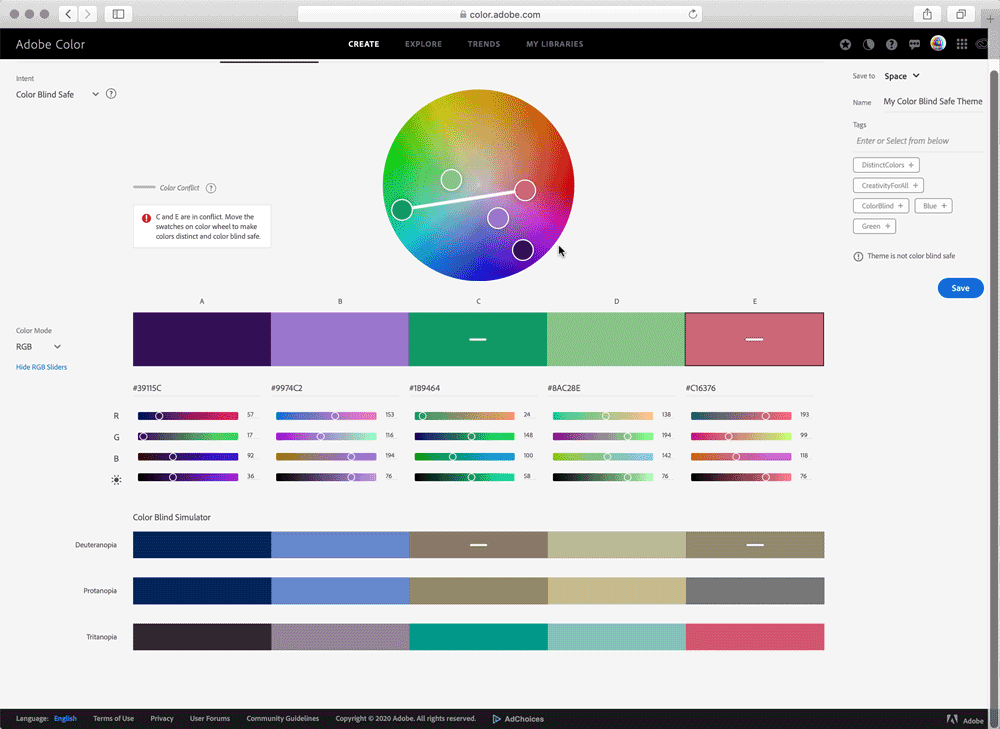
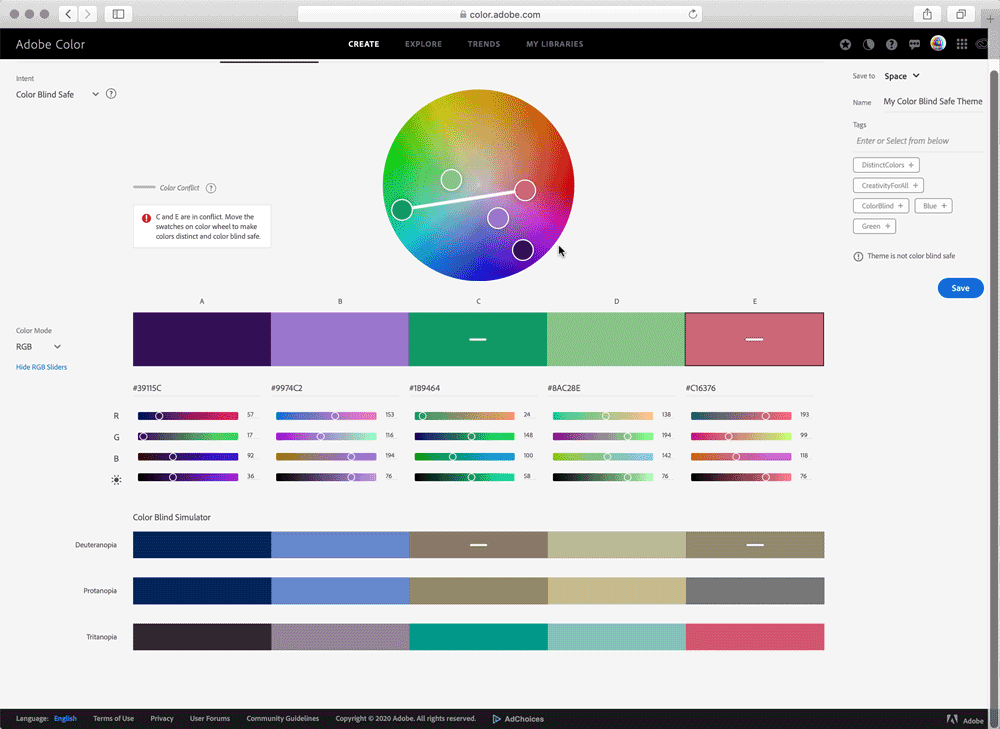
儲存色盲友好主題
當您透過協助工具儲存沒有衝突的主題時,該主題便會自動標記並顯示一個標誌,指出該主題是使用我們的協助工具所建立。如此,當您在瀏覽資料庫時,就可以快速得知哪些主題沒有顏色衝突。
尋找您的色盲友好主題
當您透過協助工具儲存沒有衝突的主題時,該主題便會自動標記並顯示一個標誌,指出該主題是使用我們的協助工具所建立。如此,當您在 Adobe Color 網站上瀏覽資料庫時,就可以快速得知哪些主題沒有顏色衝突。


尋找您建立的主題
-
-
找出您用來儲存色彩主題的資料庫名稱,然後使用箭頭將其展開。
-
按一下該主題以開啟展開的檢視,您可以在該檢視中複製、下載、編輯或刪除主題。
使用您的色盲友好主題
只要不與其他主題混合,色彩主題中的顏色將保持友好狀態。如果透過混合或不透明度變更來將它們混合,則會產生新的顏色,並可能導致色盲觀看者無法分辨它們。最好在較單調的設計元素中使用這些顏色。
在桌面產品中尋找您的主題
您可以像使用其他主題一樣,使用無障礙色彩主題。在桌面產品中,您可透過多種選項使用無障礙色彩主題。在您喜愛的桌面應用程式的「資料庫」面板中即可找到它們,或是在特定桌面應用程式中使用 Adobe Color 主題擴充功能。


找到您的主題後,只需按一下每個色票即可將其設為作用中的顏色,或是按一下滑鼠右鍵來將整個主題新增至您的色票中。
在行動產品中尋找您的主題
行動裝置上的無障礙色彩主題位於內容相關的顏色工作流程中。
在 Adobe Fresco 中,您可以在色輪的相關內容中找到您的色彩主題:


-
點選顏色圖示以開啟「顏色」面板。
-
選取「全部」索引標籤。
-
捲動以找出包含主題的資料庫。
-
點選「資料庫」以展開。
-
按一下主題中的色票,將其設為作用中的顏色。